Officec2rclient.exeとは何ですか?削除する必要がありますか?
一部のWindowsユーザーは、タスクマネージャーを確認し、 officec2rclient.exe という1つのプロセスがあることに気付いた後、質問をしてきました。 これは常に実行されており、かなりの量のシステムリソースを消費しています。深刻なケースでは、影響を受けるユーザーから、このプロセスでCPUリソースの50%以上が使用され、システムの速度が大幅に低下することが報告されています。この疑わしい動作のために、一部のWindowsユーザーは、このサービスが本当に本物なのか、それともある種のセキュリティ上の脅威なのか疑問に思っています。
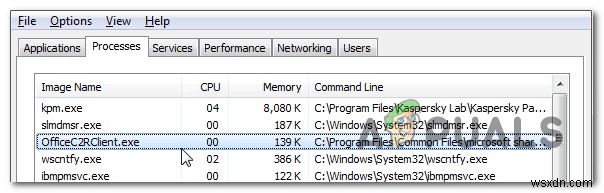
officec2rclient.exeとは何ですか?
本物のofficec2rclient.exeファイルについて話している場合、それはMicrosoft Office 365 ProPlusに属し、MicrosoftCorporationによって署名された正規のソフトウェアコンポーネントです。
この場合、officec2rclient.exeは完全に安全であり、Microsoft Office ClickToRun実行可能ファイルの一部としてインストールされる可能性が高く、すべてのOffice365サブスクライバーが新しいリリースまたは更新(セキュリティと機能に関連する)を利用できるようにする主な責任があります。
デフォルトのインストール場所は「C:\ ProgramFiles \ CommonFiles \ MicrosoftShared \ ClickToRun」です。 「しかし、ユーザーは最初のインストール時にカスタムの場所にインストールすることを簡単に選択できます。
親Officeアプリに今すぐ更新がない場合、このプロセスは実行されないことに注意してください 機能が有効になっています。 OfficeC2RClientはMicrosoftOffice Click- [to] -Run Clientの略です。 。
officec2rclient.exe の使用量が急増するのは、まったく正常なことですが 特許出願が更新されている場合のプロセスでは、特定の瞬間に大量のCPUおよびRAMリソースを占有していることを確認するのは確かにデフォルトの動作ではありません。
officec2rclient.exeは安全ですか?
本物のofficec2rclient.exeについて話している場合は、 これはMicrosoftCorpによって署名されたソフトウェアコンポーネントであるため、セキュリティ上の脅威にはなりません。ただし、この種の処理を却下する前に、現在、成功しているマルウェアのほとんどは、信頼できるプロセスを装って検出を回避していることに注意してください。
officec2rclient.exe以降 はこれらの種類のマルウェア実行可能ファイルの完全なターゲットです。監視しているプロセスが本物かどうかを判断するのに役立つ一連の調査を実行することをお勧めします。
まず最初に、親アプリケーションの調査を開始する必要があります。 Microsoft365サブスクリプションを積極的に使用していない限り、 officec2rclient.exeが表示される理由はないことに注意してください。 タスクマネージャー内。 Microsoft365サブスクリプションのメンバーシップがないにもかかわらず表示される場合は、マルウェアに対処する可能性が高くなります。
最初の調査がそれほど目を見張るものではなかった場合は、 officec2rclient.exeの場所に集中する必要があります。 タスクマネージャ経由。これを行うには、 Ctrl + Shift + Enterを押します。 タスクマネージャウィンドウを開きます。
タスクマネージャに入ることができたら、水平メニューから[プロセス]タブを選択し、バックグラウンドプロセスのリストまでスクロールダウンします。 officec2rclient.exeを見つけます。 見つけたら、右クリックしてファイルの場所を開くを選択します。 新しく表示されたコンテキストメニューから。

表示された場所が「C:\ ProgramFiles \ CommonFiles \ MicrosoftShared \ ClickToRun」と異なる場合 」とスイートをカスタムの場所にインストールしなかった場合、疑わしいファイルを処理する可能性が高くなります。
ウイルスに対処している疑いがある場合は、 officec2rclient.exeをアップロードする必要があります。 ファイルをウイルス署名データベースにファイルして、ファイルが本当に悪意のあるものかどうかを確認します。これを行うための簡単で効率的な方法を探している場合は、VirusTotalをお勧めします。これを行うには、このリンクにアクセスします(こちら )そして分析が完了するのを待ちます。
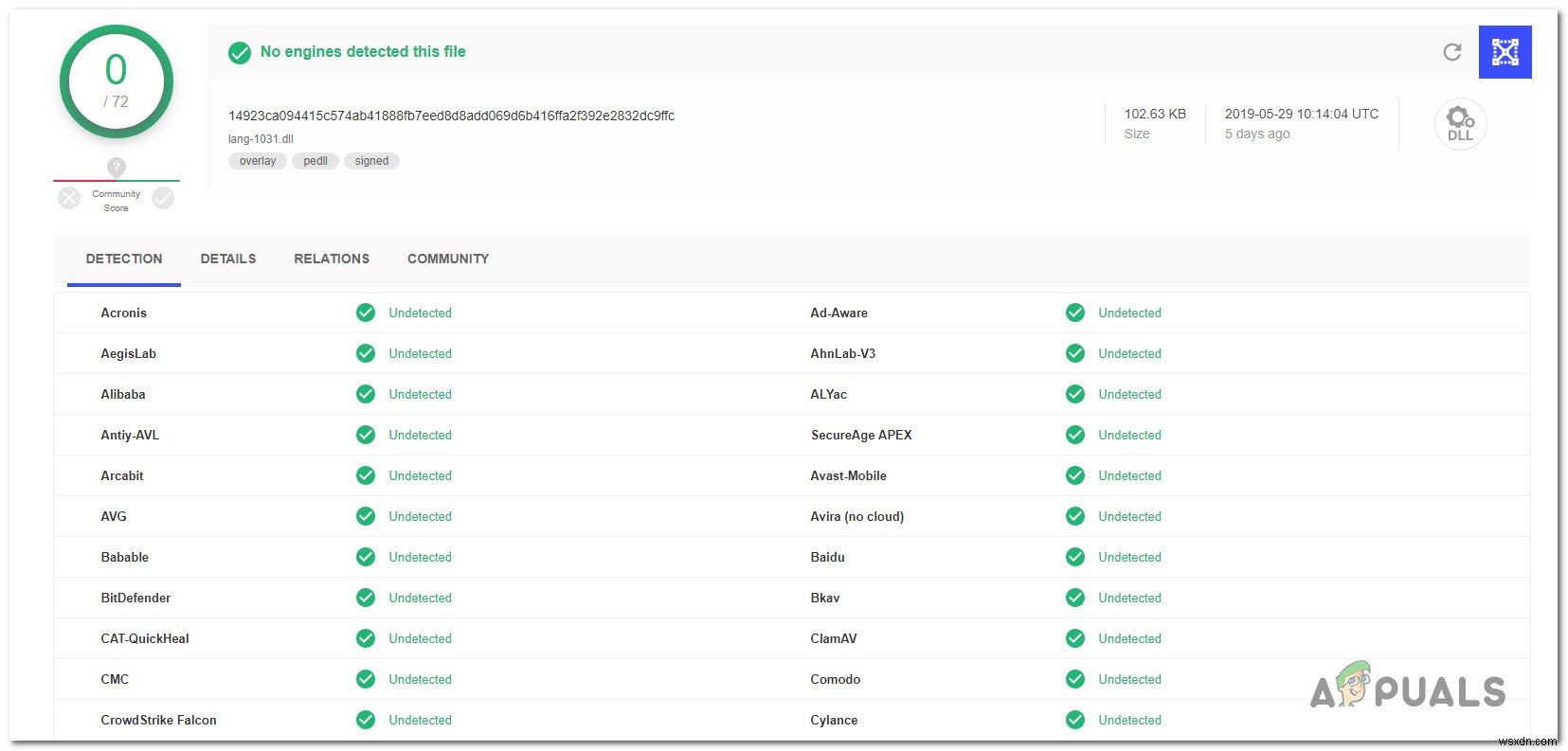
注: 分析の結果、 officec2rclient.exe ファイルが本物である場合は、次のセクションをスキップして、「officec2rclient.exeを削除する必要がありますか?」に直接移動してください。 セクション。
ただし、VirusTotalの分析で不整合が見つかった場合は、次のセクションに進んで、ウイルス感染に対処するための詳細な手順を確認してください。
セキュリティの脅威への対処
上記で行った調査の結果、 officec2rclient.exe プロセスは疑わしい場所にあり、VirusTotalはそれをセキュリティスイートとしてラベル付けしました。ウイルス感染を識別して迅速に処理できるセキュリティスキャナーを導入する必要があります。
このシナリオが当てはまる場合(そして、検出を回避するためにクローキングを使用しているマルウェアを実際に処理している場合)、すべてのセキュリティスイートが脅威を検出して排除できるわけではないことに注意してください。すべてのセキュリティスイートがこの種のマルウェアを検出して隔離できるわけではないため、プレミアムスキャナーを使用するか、高品質の無料のウイルス対策スキャンを導入する必要があります。
すでにAV製品のプレミアムサブスクリプションを支払っている場合は、それを使用してスキャンを開始できますが、セキュリティスキャナーにお金をかけないようにする場合は、Malwarebytesを使用したディープスキャンをお勧めします。この操作により、権限が強化されたプロセスを装って検出を回避しているマルウェア製品の大部分を削除できます。
Malwarebytesでディープスキャンを開始する方法がわからない場合は、このステップバイステップの記事(こちら)に従ってください。 。
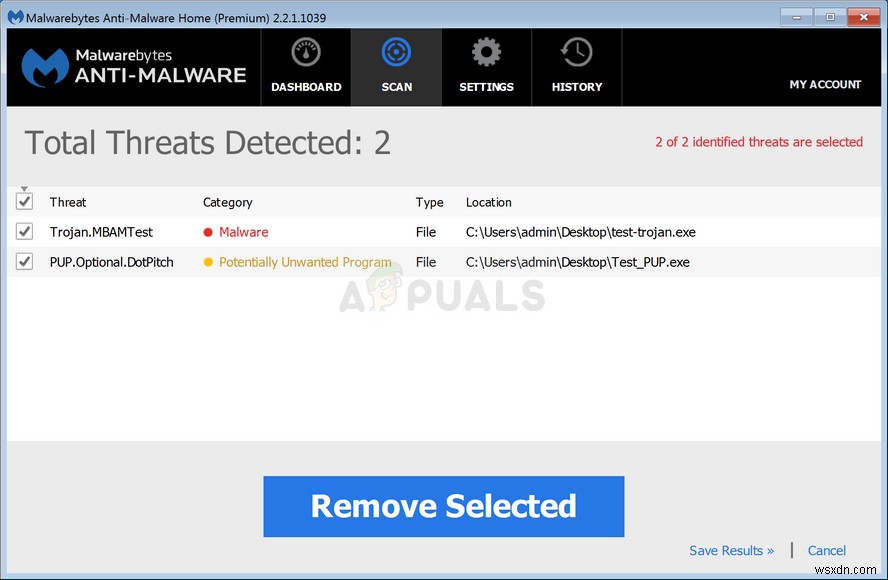
スキャンで感染したアイテムを特定して隔離できた場合は、コンピュータを再起動してから、以下の次のセクションに移動して、 officec2rclient.exeかどうかを確認してください。 プロセスは依然として高いリソース消費で表示されています。
officec2rclient.exeを削除する必要がありますか?
以前の調査でセキュリティの脅威が明らかにならなかった場合、またはセキュリティスキャナーを使用して対処した場合は、 officec2rclient 実行可能ファイルは本物です。ここまで進んだら、タスクマネージャウィンドウをポップアップします( Ctrl + Shift + Esc )、 officec2rclient.exeのリソース使用量を確認します まだ高いです。
Officeアプリケーションが更新されていなくても、システムリソースをかなり消費している場合は、次の2つの方法があります。
高いリソース使用量が修正されることを期待して、officec2rclient.exeの親アプリケーション(Office 365)の修復を試みるか、親アプリケーションを完全にアンインストールすることができます。
もちろん、スイートのアンインストールは、Microsoft Office製品を使用せず、Word、Office、Excelなどがなくても実行できる(または同等のサードパーティ製品がある)場合を除いて、適用できません。
officec2rclient.exeのリソース使用量が多いことについて何かをすることにした場合は、以下の最後のセクションに進んでください。
officec2rclient.exeの使用率の高いファイルを修復する方法
上記のすべての検証を実行して、 officec2rclient.exeを確認した場合 プロセスは本物ですが、まだリソース使用量を減らすことができていません。いくつかの緩和戦略を提供します。
影響を受けた何人かのユーザーは、Officeのインストール全体を修復した後、officec2rclient.exeのCPU消費を正常に制限できることを確認しました。この操作は、MicrosoftOfficeコンポーネントの破損が原因で問題が発生している場合に有効です。
この問題を修正するための最初の論理的な手順は、Officeのインストールを修復することです。それでも問題が解決しない場合は、スイートをアンインストールするとリソースの使用量が増えなくなりますが、MicrosoftOfficeアプリへのアクセスもすべて失われます。
officec2rclient.exe:のリソース使用量を制限するためにOffice365インストールを修復するためのクイックガイドは次のとおりです。
- Windowsキー+Rを押します 実行を開くには ダイアログボックス。次に、「appwiz.cpl」と入力します Enterを押します プログラムと機能を開くには 窓。
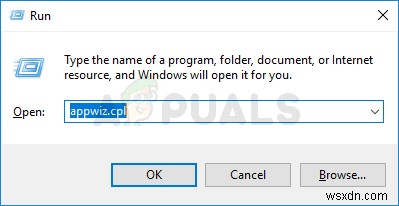
- プログラムと機能の中にいることに気づいたら ウィンドウで、インストールされているアプリケーションのリストを下にスクロールして、Office365のインストールを見つけます。表示されたら、右クリックして変更を選択します 新しく表示されたコンテキストメニューから。
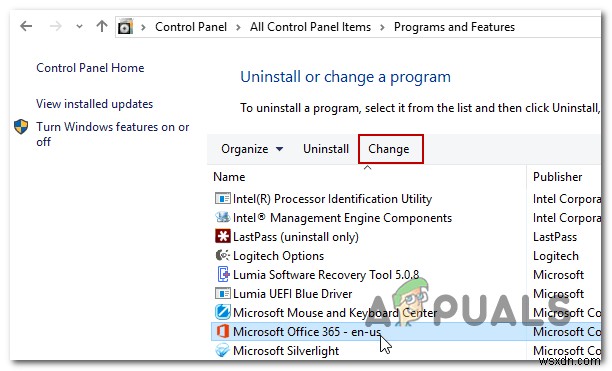
- 最初の調査が完了するまで待ってから、クイック修復を選択します 次のメニューから修復をクリックします プロセスを開始します。

- [修復]をクリックします もう一度意図を確認してから、プロセスが完了するまで辛抱強く待ちます。
- 修復プロセスが完了したら、コンピューターを再起動し、次の起動が完了するのを待ちます。起動シーケンスが完了したら、タスクマネージャを再度開き、リソース消費量が減少したかどうかを確認します。
-
Backgroundtransferhost.exeとは何ですか?ブロックする必要がありますか?
一部のWindows10ユーザーは、 Backgroundtransferhost.exeというプロセスを見つけたと報告しています。 ほとんどの場合、過度に高いネットワーク帯域幅を使用します。場合によっては、影響を受けるユーザーから、RAMおよびCPUリソースもこの Backgroundtransferhost.exeによって詰まっていると報告されています。 コンピュータがアイドルモードの場合でも処理します。これは、高ブロードバンド接続のある地域では問題にならないかもしれませんが、モデルへの接続に3Gモデムの使用を余儀なくされているユーザーは、Backgroundtransferhost.ex
-
UNCServer.exeとは何ですか?削除する必要がありますか?
何人かのWindowsユーザーから、 UNCServer.exeかどうかを尋ねる質問が寄せられています。 プロセスが常にかなりの量のシステムリソースを使用していることを発見した後、はWindowsの重要な部分です。このプロセスはWindows7、Windows 8.1、およびWindows 10で一般的に発生するため、この問題は特定のWindowsバージョンに限定されているようには見えません。 UNCServer.exeとは何ですか? UNCserver.exe システムアップデートサーバーモジュールです。頭字語UNCは、汎用名前付け規則に由来します。 。このモジュールが本質的に行う
